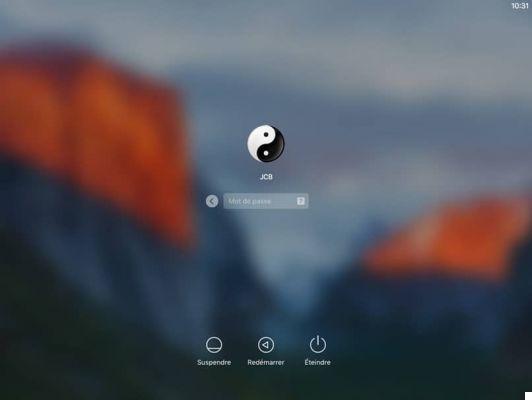من بين أكثر أجهزة الكمبيوتر شهرة في جميع أنحاء العالم ، لدينا أجهزة كمبيوتر Mac التي . بأدائها الممتاز ، جذبت عددًا كبيرًا من المستخدمين الذين يفضلونها. على الرغم من الاعتراف به ، لا يزال هناك العديد من الأشخاص الذين لا يعرفون كيفية أداء بعض وظائف macOS . مثل ضبط سرعات المروحة للتحكم في درجة الحرارة. لهذا السبب ، سنرى في هذه المقالة كيفية تكوين سرعة معجبينا على Mac .
كيف تحقق تحكمًا كاملاً في سرعة المروحة؟
إذا أردنا التحكم الكامل في المعجبين الذين يمتلكهم جهاز Mac الخاص بنا . فلدينا طريقتان لتحقيق ذلك. إما بإيقاف تشغيل المراوح أو تقليل سرعتها واختيار ما يناسب احتياجاتنا . بعد ذلك . نشرح بالتفصيل في كل نقطة كيفية تحقيق ذلك.
أطفئ المروحة
في حالة قيام عشاق جهاز Mac الخاص بنا بإحداث الكثير من الضوضاء وأردنا إيقاف تشغيلهم ، فلدينا خيار تحقيق ذلك بسرعة وسهولة ، مع أخذ بضع دقائق لتحقيق ذلك. كل ذلك بهذه الخطوات:
- أولاً ، نقوم بإيقاف تشغيل جهاز Mac الخاص بنا تمامًا ، ونفصل كابل الطاقة عن جهاز الكمبيوتر الخاص بنا . ثم نضغط على زر الطاقة لمدة 5 ثوانٍ.
- بمجرد مرور هذا الوقت ، نحرر زر الطاقة ونوصل كابل الطاقة.
- بمجرد الانتهاء من ذلك . نقوم عادةً بتشغيل جهاز Mac الخاص بنا ، وستتم إعادة تشغيل المروحة ، وسيتم إيقاف تشغيلها لفترة طويلة حتى نحتاج إليها مرة أخرى.

تقليل سرعة المروحة
هناك خيار آخر يتعين علينا التحكم فيه في مروحة جهاز Mac الخاص بنا وهو إبطاء تشغيله وتجنب الاستخدام المفرط من قبل النظام . قبل متابعة الخطوات للقيام بذلك ، من المهم تنزيل Macs Fan Control من موقعه على الويب . حيث سنكون قادرين مع هذا البرنامج على التحكم في المعجبين.
- أول شيء يتعين علينا القيام به هو الدخول إلى Macs Fan Control . حيث بعد إعطاء بعض الأذونات ، سنرى عدد الدورات في الدقيقة أو الثورات في الدقيقة لمروحة جهاز Mac لدينا . مع وجود خيار تعيين حد أدنى وحد أقصى لمبلغ RPM.
- إذا كنا نريد سرعة مخصصة . فيمكننا النقر فوق “تخصيص” لضبط السرعة كما نرغب.
بالإضافة إلى هذه الخيارات ، يمكننا تكوين وقت تشغيل المروحة ، لأنه عند قياس درجة الحرارة. هناك حد تم وضعه من قبلنا لتشغيل المروحة أم لا.
كيف أصلح مشاكل المروحة على جهاز Mac الخاص بي؟
إذا كان معجبنا يواجه مشاكل ، فقد قدمنا لك عدة خيارات مفيدة لأكثر المشكلات شيوعًا التي يواجهها معجبو Mac . مثل كسر SMC أو تكوينه بشكل خاطئ. إليك كيفية حل هذا:
أنه معطل
اعتمادًا على الوقت واستخدام جهاز Mac الخاص بنا ، من المحتمل أن تكون المروحة قد تعطلت . وهو ما سنلاحظه عندما نسمع الكثير من الضوضاء من المروحة ، أو أن جهاز الكمبيوتر الخاص بنا يسخن باستمرار بسبب عطل ، وما إلى ذلك. إذا أردنا معرفة ما إذا كانت مروحة لدينا معطلة . فهناك طريقة للقيام بذلك من macOS باتباع الخطوات التالية:
- بعد ذلك . يتعين علينا إيقاف تشغيل جهاز الكمبيوتر الخاص بنا والضغط باستمرار على المفتاح “D” أثناء بدء التشغيل حتى يبدأ التحليل بواسطة macOS.
- يمكن أن يستغرق التحليل بأكمله حوالي 10-20 دقيقة حتى نحصل على إجابة . والتي سنعرف فيها ما إذا كان معجبنا مكسورًا أم لا .

في حالة تعطل المروحة . ما يتعين علينا القيام به هو الذهاب إلى متجر Apple . وترك جهاز الكمبيوتر الخاص بنا في الخدمة الفنية حتى يغيروا المروحة ويضعون مروحة جديدة عليها. وتجدر الإشارة إلى أنه لا ينبغي لنا الاستمرار في استخدام جهاز Mac الخاص بنا في حالة تعطل المروحة . لأنه بدون تبريد مناسب . يمكن أن تتأثر المزيد من المكونات ويمكننا حتى إتلاف جهاز الكمبيوتر الخاص بنا تمامًا.
إعادة تعيين SMC
وحدة التحكم في إدارة النظام أو SMC لاختصارها باللغة الإسبانية . هي الوظيفة المسؤولة عن التحكم في جزء جيد من وظائف جهاز Mac الخاص بنا فيما يتعلق بمكوناته. في بعض الحالات قد يفقد هذا النظام تكوينه ، لذلك يجب إعادة تشغيله حتى يمكن استعادته والعمل بشكل طبيعي مرة أخرى . ويمكننا تحقيق كل شيء بهذه الخطوات:
- أولاً ، نقوم بإيقاف تشغيل جهاز Mac الخاص بنا تمامًا . ونفصل كابل الطاقة عن جهاز الكمبيوتر الخاص بنا ، ثم نضغط على زر الطاقة لمدة 5 ثوانٍ.
- بمجرد مرور هذا الوقت . نحرر زر الطاقة ونوصل كابل الطاقة.

ما هي خطوات التحكم في المروحة ومراقبتها باستخدام نظام التحكم في المروحة في أجهزة Mac؟
Macs Fan Control هو برنامج يمكننا من خلاله التحكم في مروحة جهاز Mac الخاص بنا . مما يوفر خيار مراقبة المكونات الأخرى لجهاز الكمبيوتر الخاص بنا. هيريس كيفية القيام بذلك.
- أول شيء هو تنزيل Macs Fan Control من موقعه على الإنترنت . وهو ليس ثقيلًا جدًا ولا يستهلك الكثير من المكونات.
- بمجرد التنزيل . ندخل البرنامج وسنرى عدد الدورات في الدقيقة أو الثورات في الدقيقة لمروحة جهاز Mac الخاص بنا ، ولدينا خيار وضع حد أدنى وحد أقصى لعدد الدورات في الدقيقة.